联想电脑如何重装win7(联想电脑怎么重装win7)
今天,我将与大家分享联想电脑一键重装win7的方法。一键在线重装系统提供了相对方便的操作过程。用户只需要选择系统版本,工具就会自动完成安装步骤,无需过多的人工干预。但是需要注意,在选择和使用这些工具时,请确保您的网络连接稳定,并在开始重装之前备份重要数据,以防万一。下面咱们开始吧!
一、重装系统准备工具
一键装机工具:在线电脑重装系统软件(点击红字下载)
二、注意事项
1、重装系统默认格式化系统C盘,您可以把重要的照片、文档、音乐等文件复制到U盘,或者移动到除C盘以外的其他磁盘分区中。
2、使用重装系统软件前,退出电脑杀毒软件和关闭防火墙,以免影响系统文件的下载和安装过程。
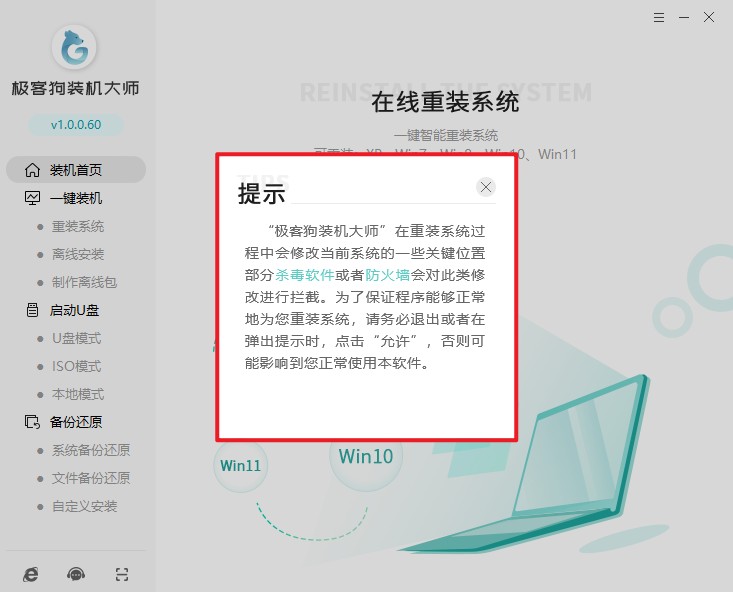
三、重装系统步骤
1、打开电脑重装系统软件,在主页面中,点击“立即重装”选项。
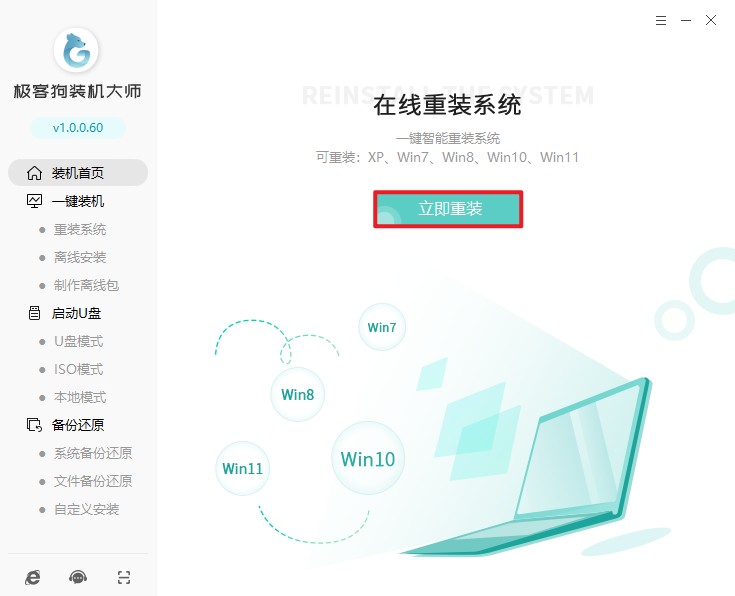
2、在系统列表中,选择要安装的系统。
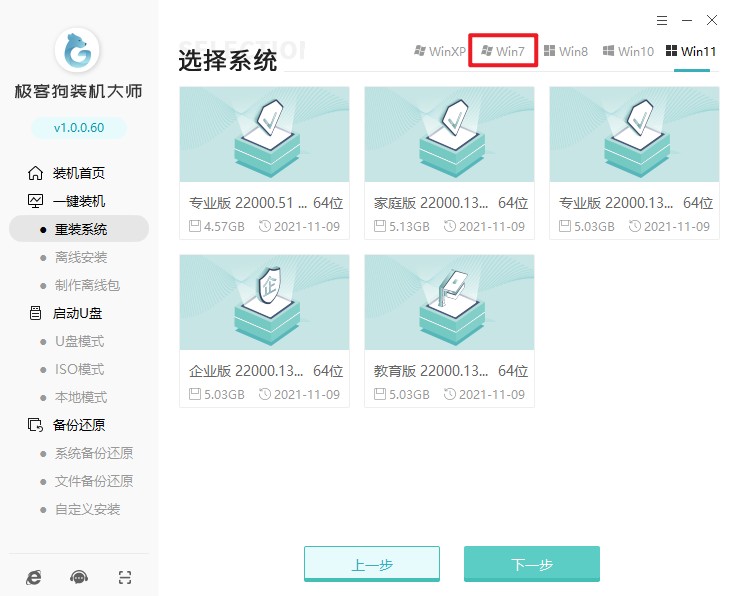
3、重装系统软件推荐了一些常用的软件,如果您需要的话,可以选择安装到系统中。这样可以帮助您在重装系统后快速恢复工作或娱乐环境。
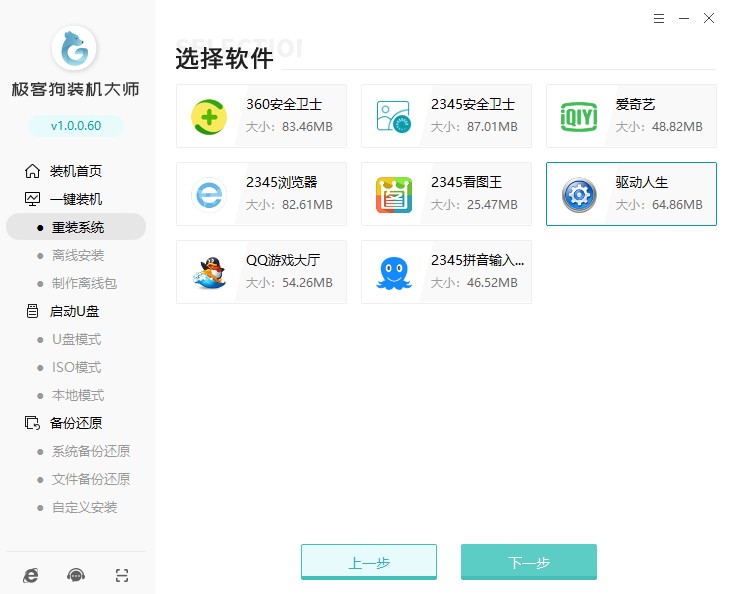
4、如果你还没有做好备份工作,在这一步中,重装系统软件提供了备份功能。请选择重要的文件,让重装系统软件帮助您备份。
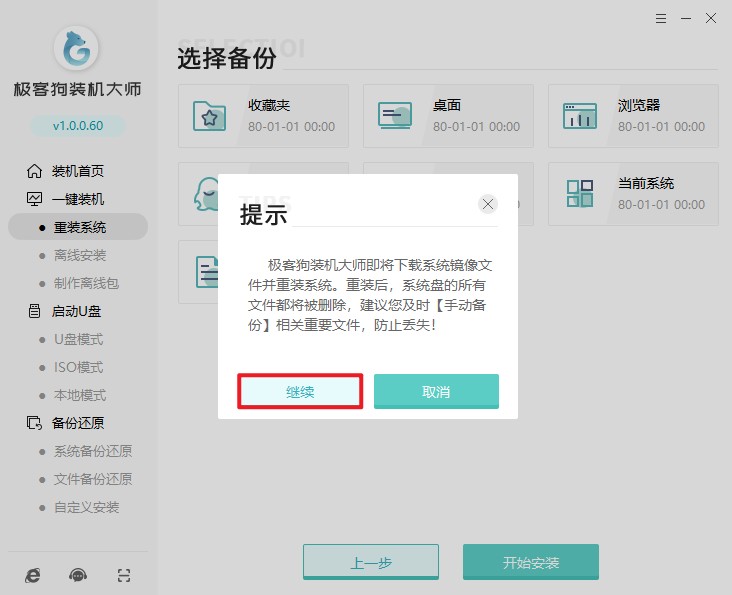
5、下一步,重装系统软件自动下载我们选择的系统文件、系统软件等等,请耐心等待。这可能需要一些时间,具体取决于您的网络速度和所选系统的大小。

6、系统资源顺利下载后,将开始安装部署过程,一旦部署完成,系统自动重启。
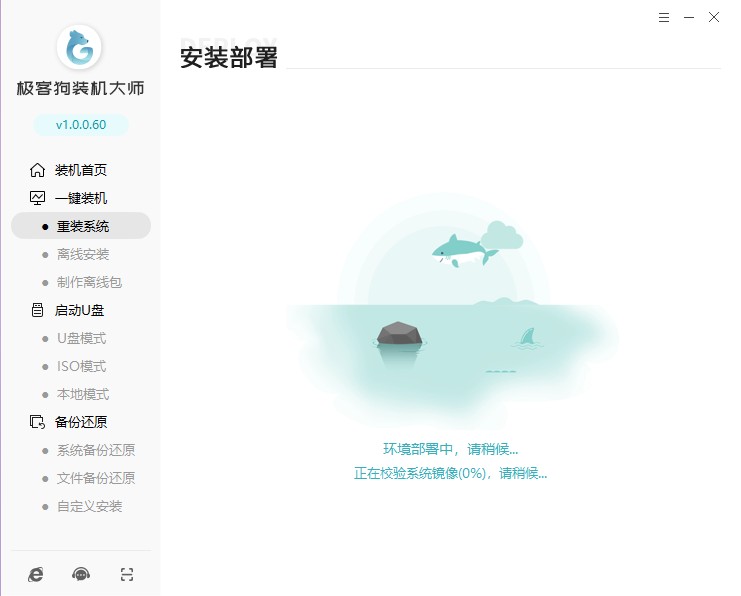
7、重启的过程中,选择“PE”回车,电脑将进入PE系统。
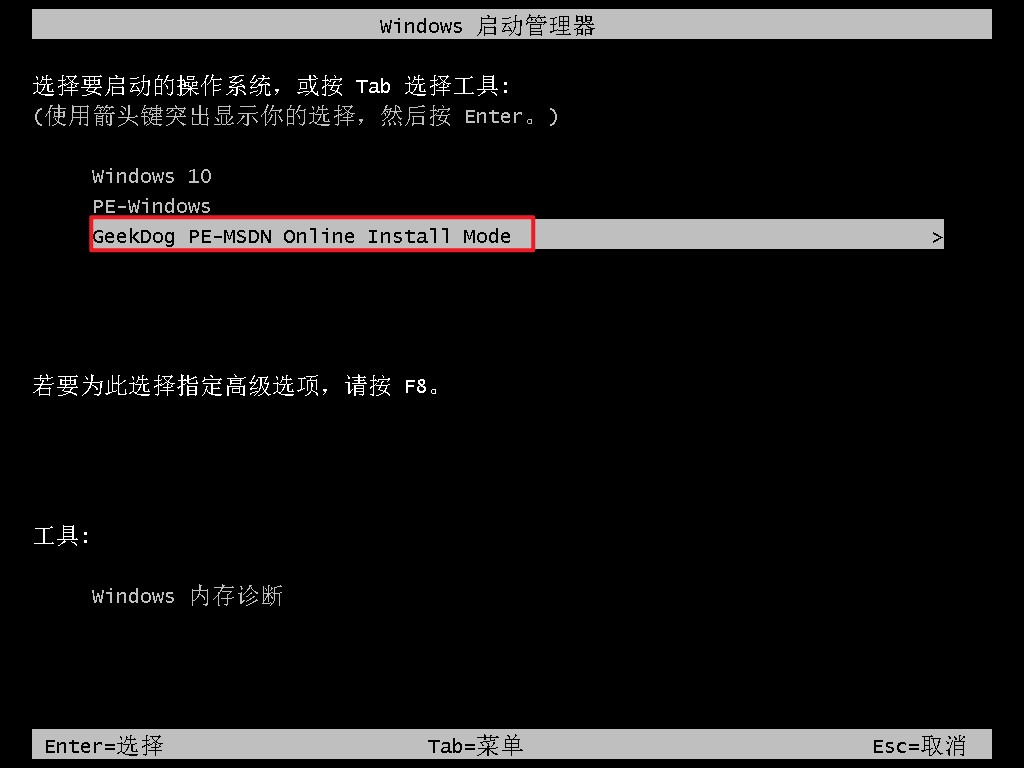
8、进入PE系统后,依然无需任何操作,重装系统软件自动打开装机工具并安装系统,请耐心等待安装完成。
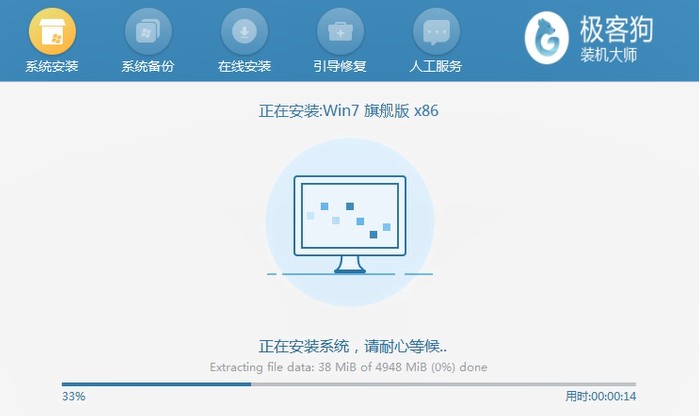
9、最后,电脑自动重启并对系统部署。在部署过程中,系统会安装所需驱动程序,稍等片刻就可以开始使用新系统了。

四、电脑常见问题
a、win7主板usb接口全部失灵解决方法
1、更新或重新安装USB驱动:首先,您可以尝试通过设备管理器查看USB接口的状态,然后更新或升级USB驱动。如果这不起作用,您还可以考虑使用第三方工具,如“驱动精灵”,来检测和重新安装USB接口或主板驱动。
2、调整BIOS设置:进入UEFI设置(通常通过开机按Delete键进入),然后导航到Peripherals下的XHCI hand-off设置,将其设置为“disabled”,同时将Port 60/64 emulation设置为“Enabled”。保存更改并重启电脑。进入系统后,安装USB3.0驱动,然后将BIOS设置还原为原始状态。
3、使用PS/2接口的鼠标或键盘:如果您没有PS/2接口的设备,您可能需要借用一个。插入设备并进入系统后,安装USB3.0驱动。
b、系统重装失败无法开机?
1、进入BIOS恢复设置:首先,重启电脑并使用热键进入BIOS设置。然后,您可以将“PNP/PCI configuration”设置为“Yes”,并将“Reset Configuration Data”设置为“Enabled”。如果这些设置在重装过程中被误修改,恢复它们可能有助于解决问题。
2、格式化系统分区:如果硬盘内有一两个系统恢复和保护性分区,这可能会阻止非本机OEM的系统安装。解决方法是彻底删除系统分区,并删除所有恢复性或保护性的小分区。
3、使用其他工具或方法:如果以上方法不起作用,您还可以尝试使用其他一键装机工具或方法。但请注意,一键装机通常需要在电脑可以正常使用和联网的情况下才能安装。如果在重装过程中出现重启或死机,可能会导致重装失败。
以上是,联想电脑怎么重装win7的教程。一键在线重装系统适合小白用户或者希望快速、简单重装系统的用户。但是,在进行系统重装之前,应备份好重要数据以防丢失。此外,在最后,小编还分享了一些电脑常见问题,希望对大家有用。
原文链接:https://www.jikegou.net/win7/3830.html 转载请标明
极客狗装机大师,系统重装即刻简单
一键重装,备份还原,安全纯净,兼容所有

